
时间:2020-08-12 00:06:03 来源:www.win10xitong.com 作者:win10
win10怎么查看电脑分辨率的问题大家有没有发现呢?今天有一个网友就来向小编询问处理办法。有一些电脑高手对这个win10怎么查看电脑分辨率的问题都束手无策。那我们该如何是好呢?我们不妨试试这个方法:1、在电脑桌面空白处右键,然后点击显示配置”。2、在弹出的设置对话框中点击左侧的显示(默认打开页面也会选着显示”)就彻底解决这个问题了。接下来我们就一起来看看win10怎么查看电脑分辨率详细的解决举措。
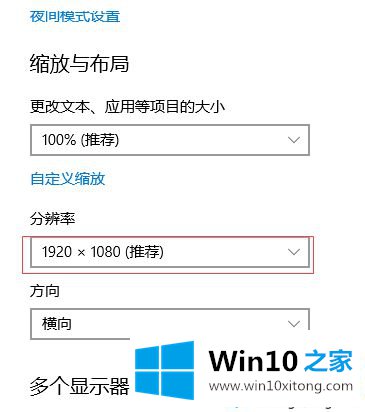
win10查看电脑分辨率的方法如下:
1、在电脑桌面空白处右键,然后点击显示配置”。
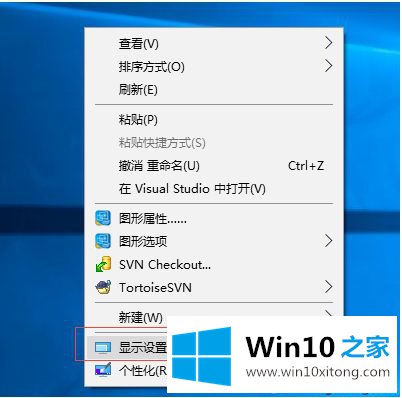
2、在弹出的设置对话框中点击左侧的显示(默认打开页面也会选着显示”)。
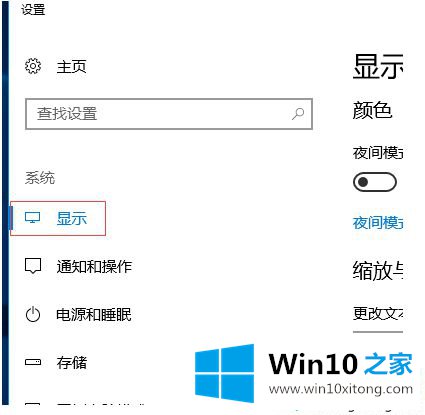
3、显示菜单对应的右边就会有一个分辨率的下拉框,如果需要修改页面的分辨率直接点击下拉框然后选择要调整的分辨率即可。
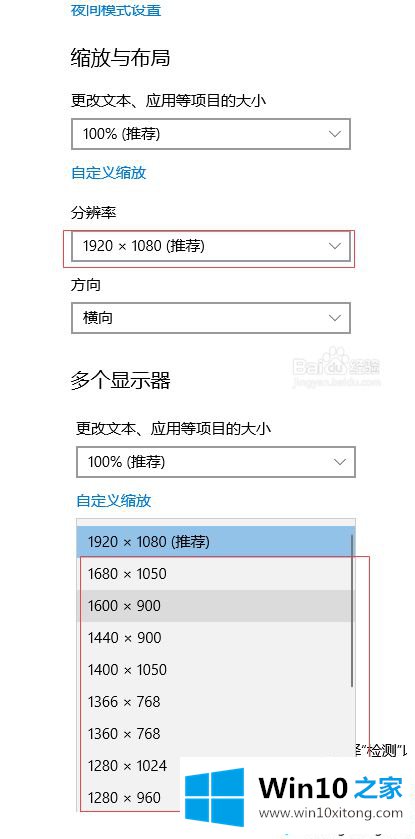
今天分享的win10查看电脑分辨率的方法就到这里了,查看方法简单,大家也可以自定义进行调节修改。
有关win10怎么查看电脑分辨率的情况小编在以上的文章中就描述得很明白,只要一步一步操作,大家都能处理。方法确实简单吧,要是你还是没有解决这个问题,可以多参考一下上面的内容,或者给本站留言,谢谢大家的支持。